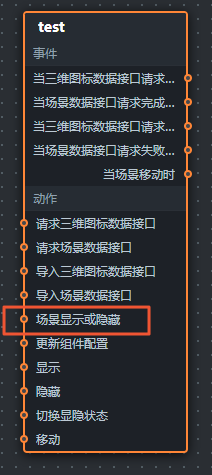如果您需要与三维城市构建器项目外的其他可视化组件之间进行交互联动,则需要为项目配置数据接口、事件和动作设置。三维城市构建器项目场景编辑器中提供了区块接口设置的功能,可用于自定义设置项目的数据接口、事件和动作。本文介绍在项目中区块接口的设置及使用方法。
您可以在三维城市构建器项目场景编辑器页面内,为项目配置数据接口设置、事件设置与动作设置,配置完成后,切换进入到蓝图编辑器面板中,添加接口节点和其他可视化组件节点编排蓝图交互效果,详细操作步骤如下。
- 在项目场景编辑器页面内,单击页面右上角工具栏内的
 图标。即可打开数据接口设置对话框,在配置数据对话框内您可以配置数据接口的具体内容,配置详情说明请参见数据接口配置说明。
图标。即可打开数据接口设置对话框,在配置数据对话框内您可以配置数据接口的具体内容,配置详情说明请参见数据接口配置说明。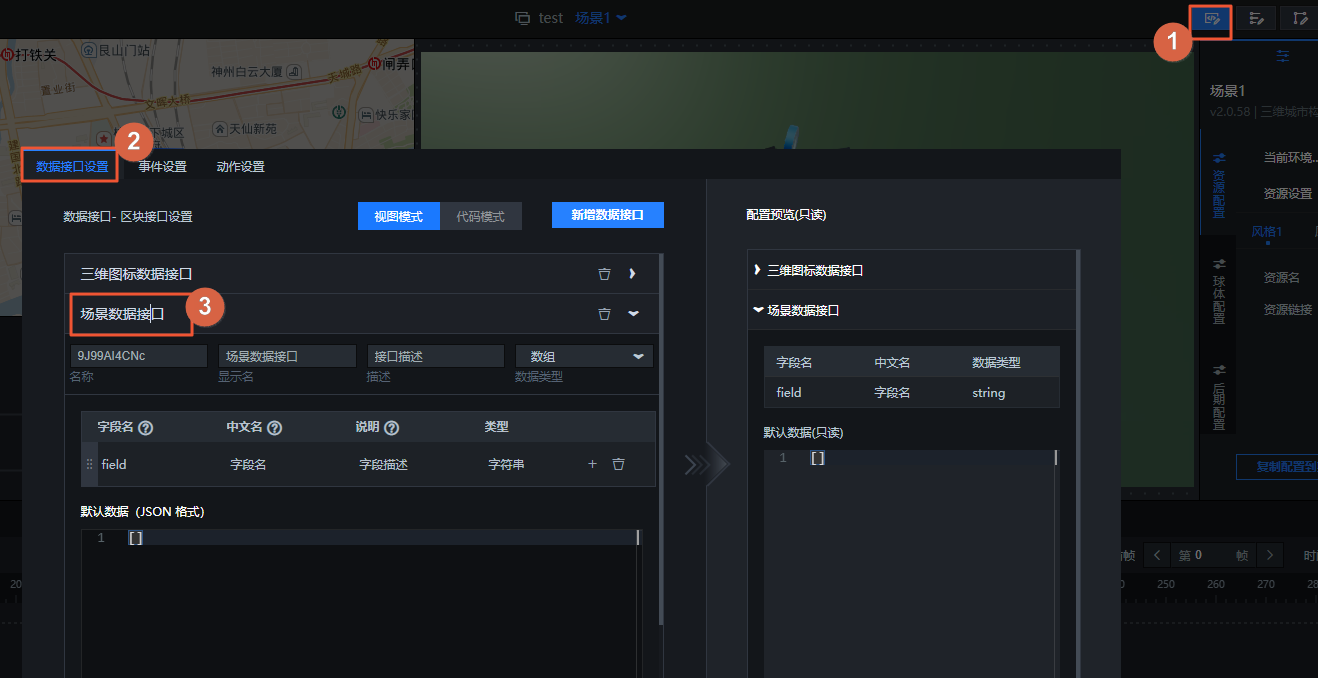
- 单击页面右上角工具栏内的
 图标。即可打开事件设置对话框,在配置事件对话框内您可以配置事件接口的具体内容,配置详情说明请参见事件接口配置说明。
图标。即可打开事件设置对话框,在配置事件对话框内您可以配置事件接口的具体内容,配置详情说明请参见事件接口配置说明。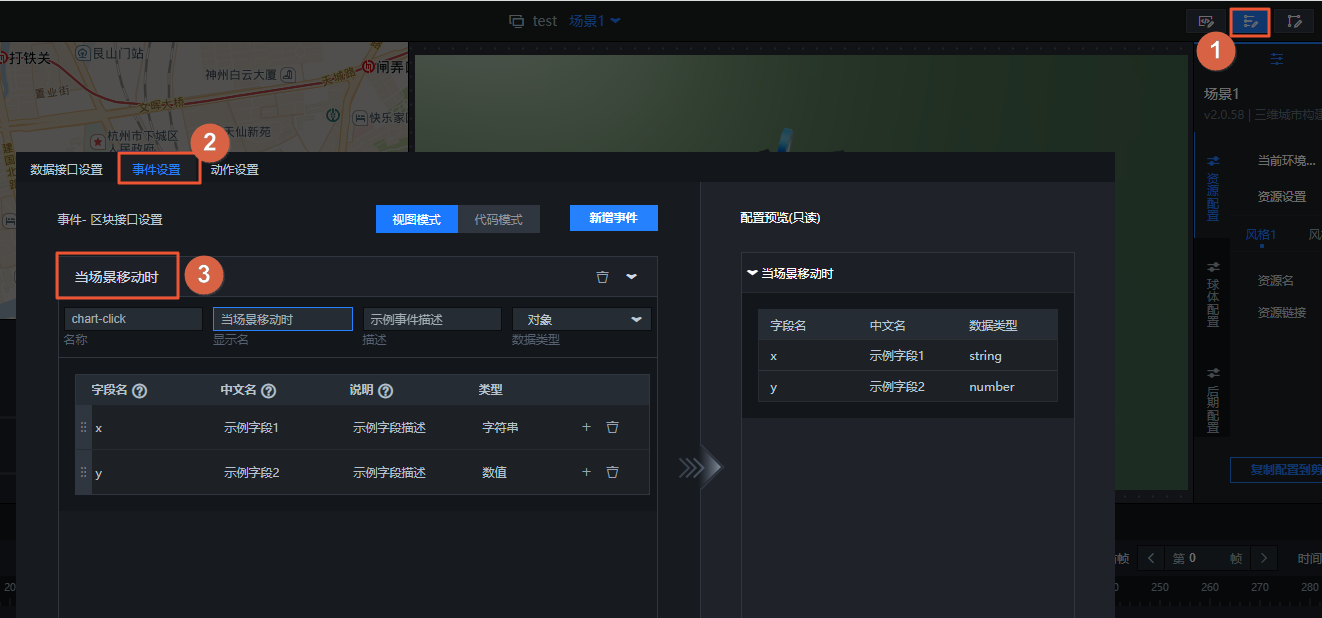
- 单击页面右上角工具栏内的
 图标。即可打开动作设置对话框,在配置动作对话框内您可以配置动作接口的具体内容,配置详情说明请参见动作接口配置说明。
图标。即可打开动作设置对话框,在配置动作对话框内您可以配置动作接口的具体内容,配置详情说明请参见动作接口配置说明。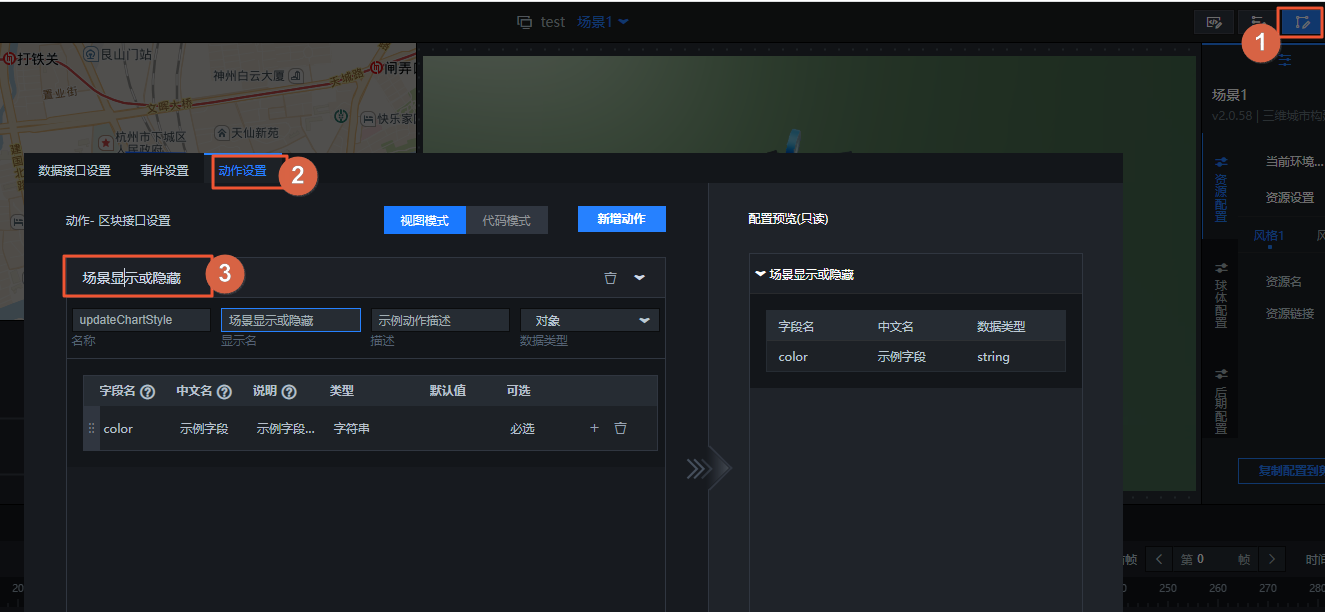
- 配置完接口内容后,您可以单击场景编辑器页面左上角的
 图标。
图标。
- 切换进入蓝图编辑器页面,单击逻辑节点面板中的区块接口,即可配置交互接口节点的蓝图配置,详情接口蓝图配置请参见使用区块接口。
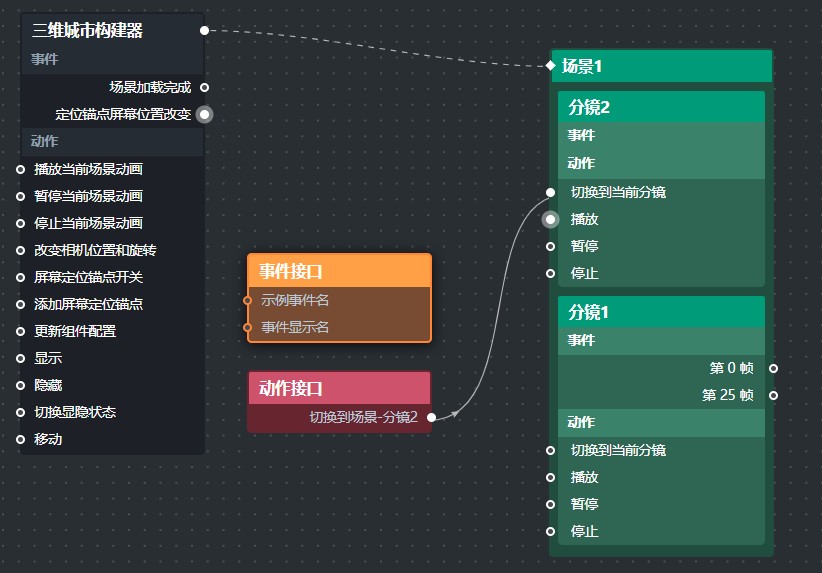
- 配置完区块接口蓝图配置后,您可以单击页面右上角的
 图标,进入三维场景预览页面,单击左侧的测试区块接口按键,打开测试区块接口面板。
图标,进入三维场景预览页面,单击左侧的测试区块接口按键,打开测试区块接口面板。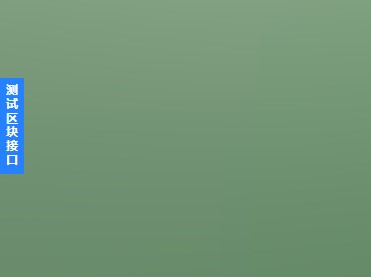
- 在测试区块接口面板中,您可以查看三维场景内配置的区块接口整体样式,并通过测试使用预览页面左侧的数据、事件和动作页签中的内容,测试区块接口内各配置的可用性,本文以三维图标图层在蓝图编辑器中配置的效果为例。
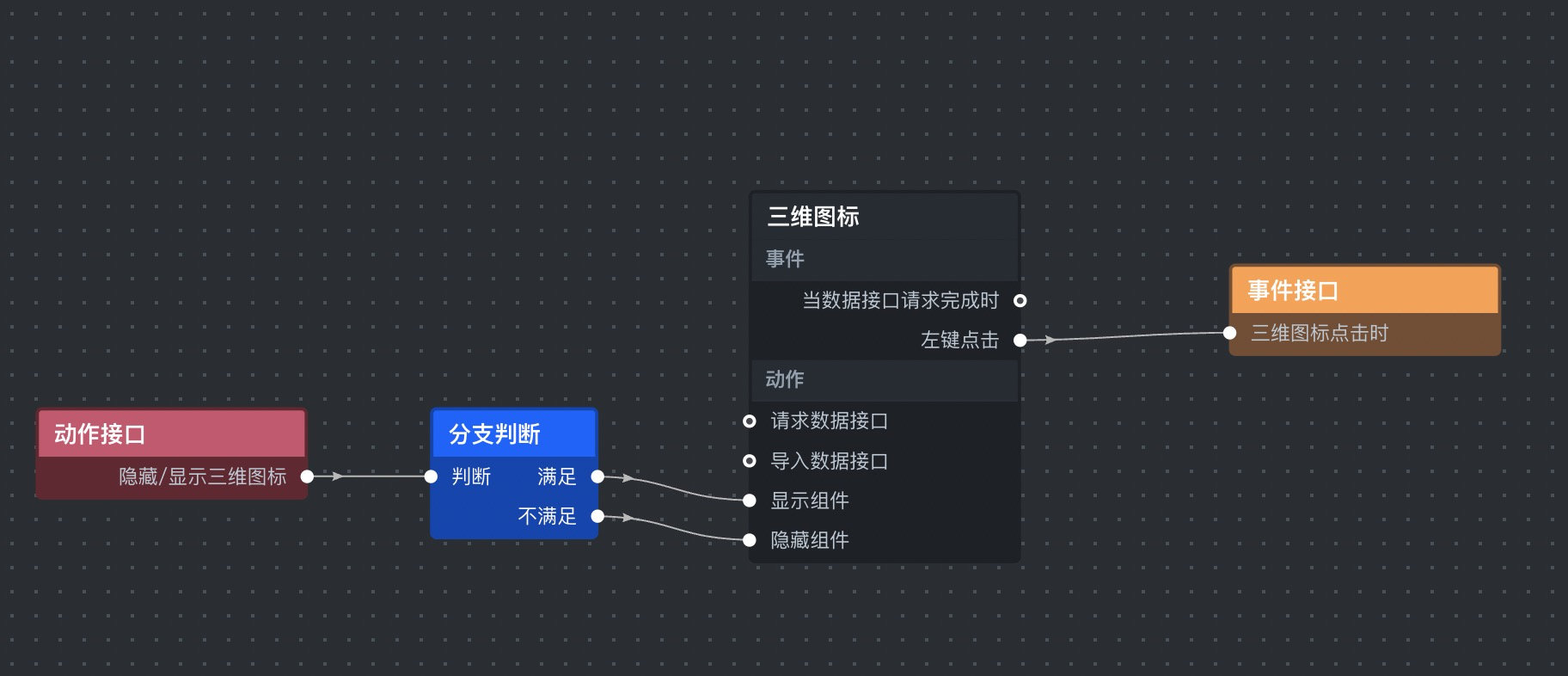
测试 操作 测试数据 在数据页签内,输入不同的数据内容,并查看内部图层的数据配置是否符合调整的预期。 如下图所示,可以在左侧数据页签输入额外的数据,单击下方的测试按钮,即可查看三维图标图层中显示数据内容的变更。图 1. 输入不同数据 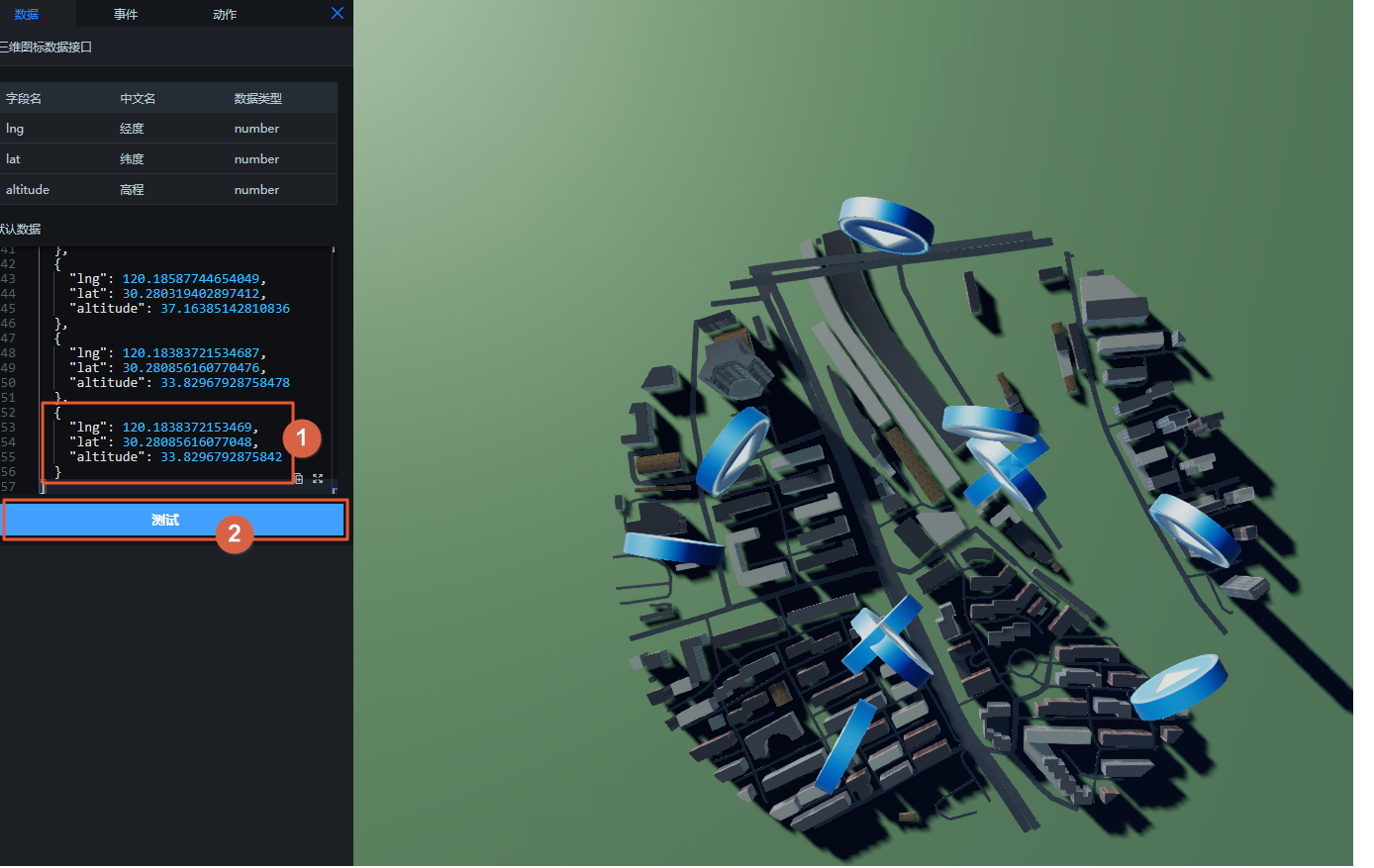
图 2. 测试删除数据成果 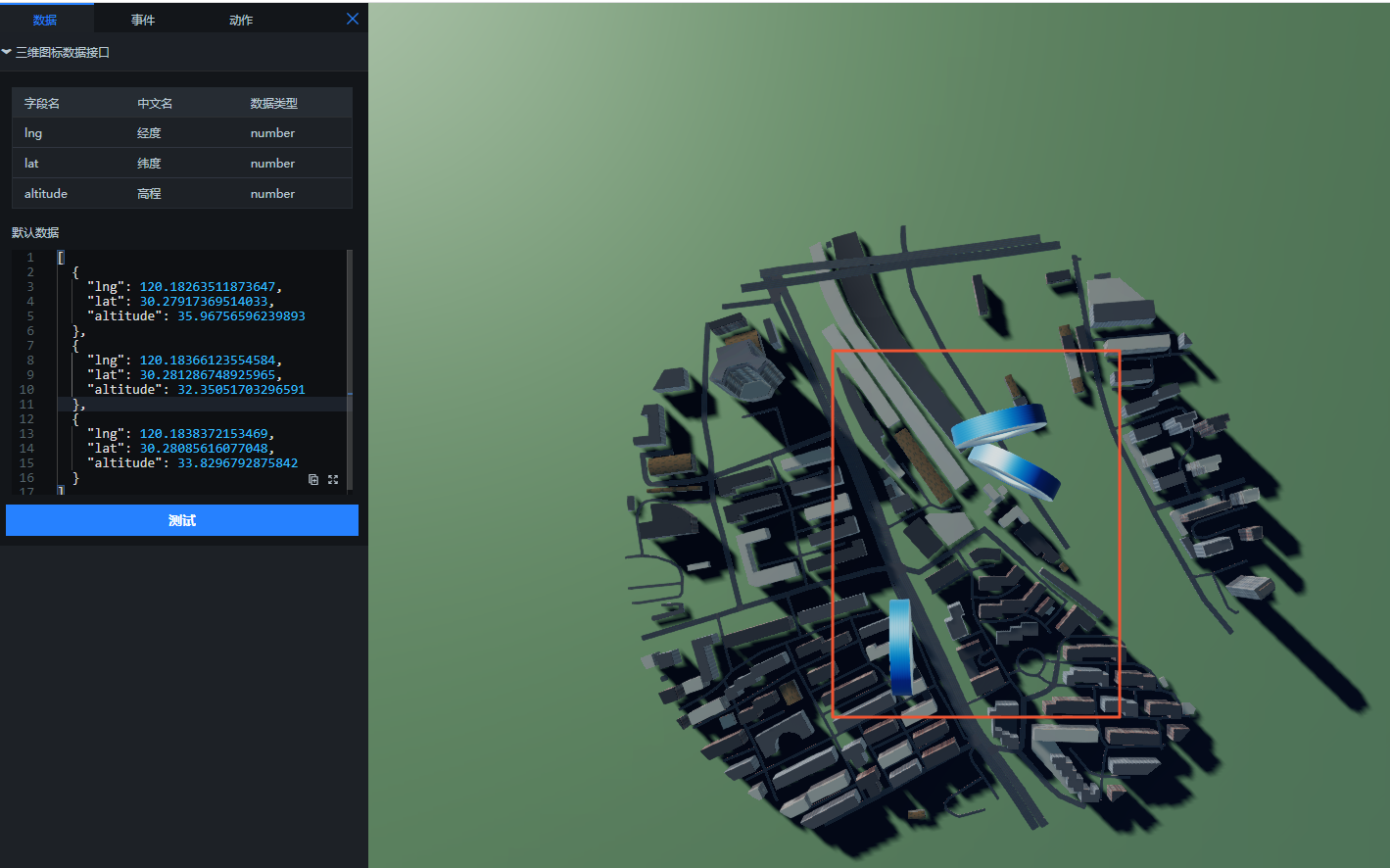
测试事件 在事件页签中,单击对应区块接口中的某个事件,查看区块接口内部抛出的数据在事件页签中是否正确。 如下图所示,单击三维图标图层中的一个图标,可以在坐侧三维图标点击时事件页签中的事件响应结果处,监听图标被单击时抛出的数据。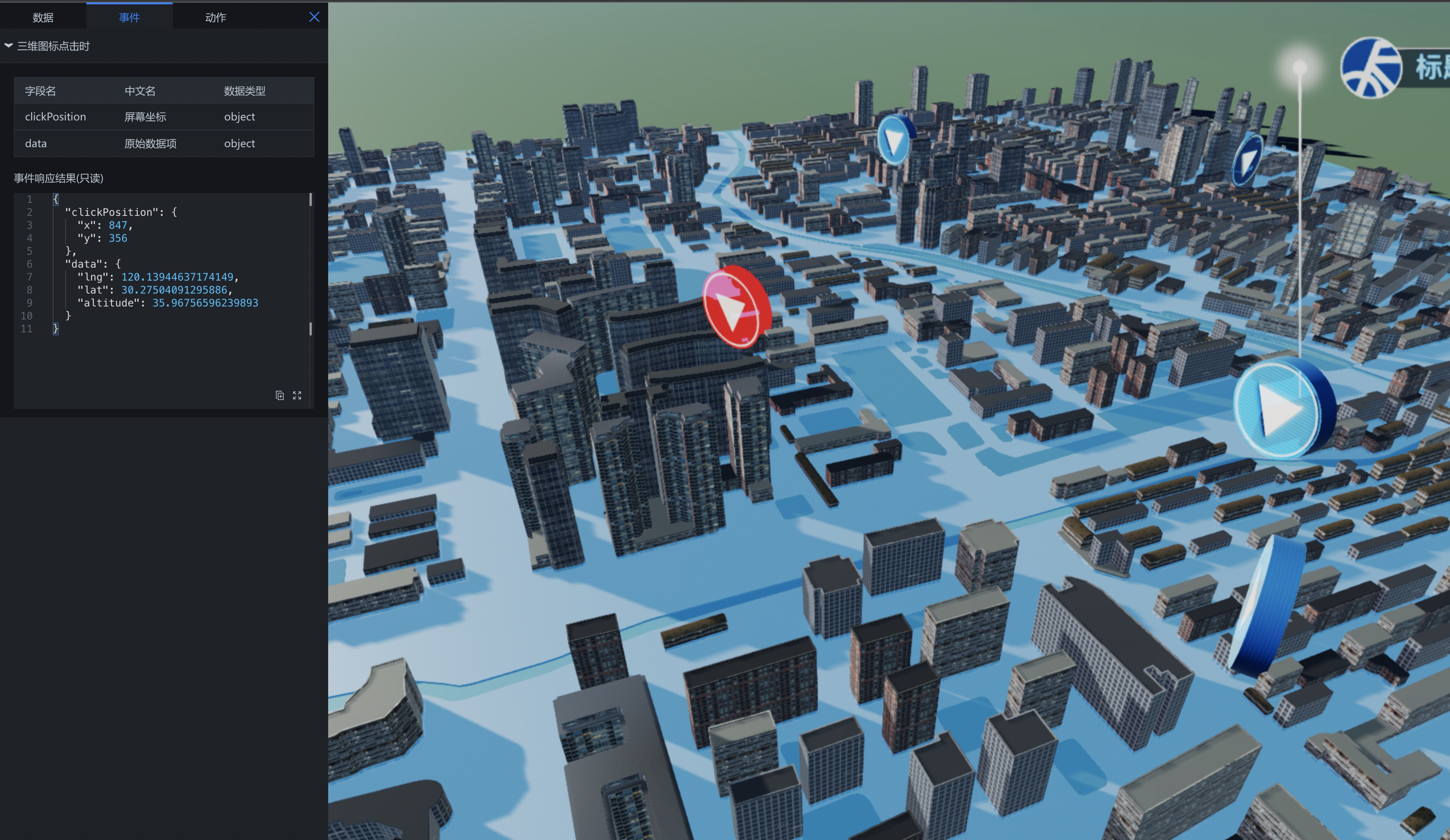
测试动作 在动作页签中,针对某个动作输入不同的参数,查看该动作对应内部组件的行为是否符合修改预期。 如下图所示,可以在左侧动作页签的隐藏/显示三维图标下的测试参数输入框中输入隐藏参数,把三维图标图层的所有图标隐藏起来。
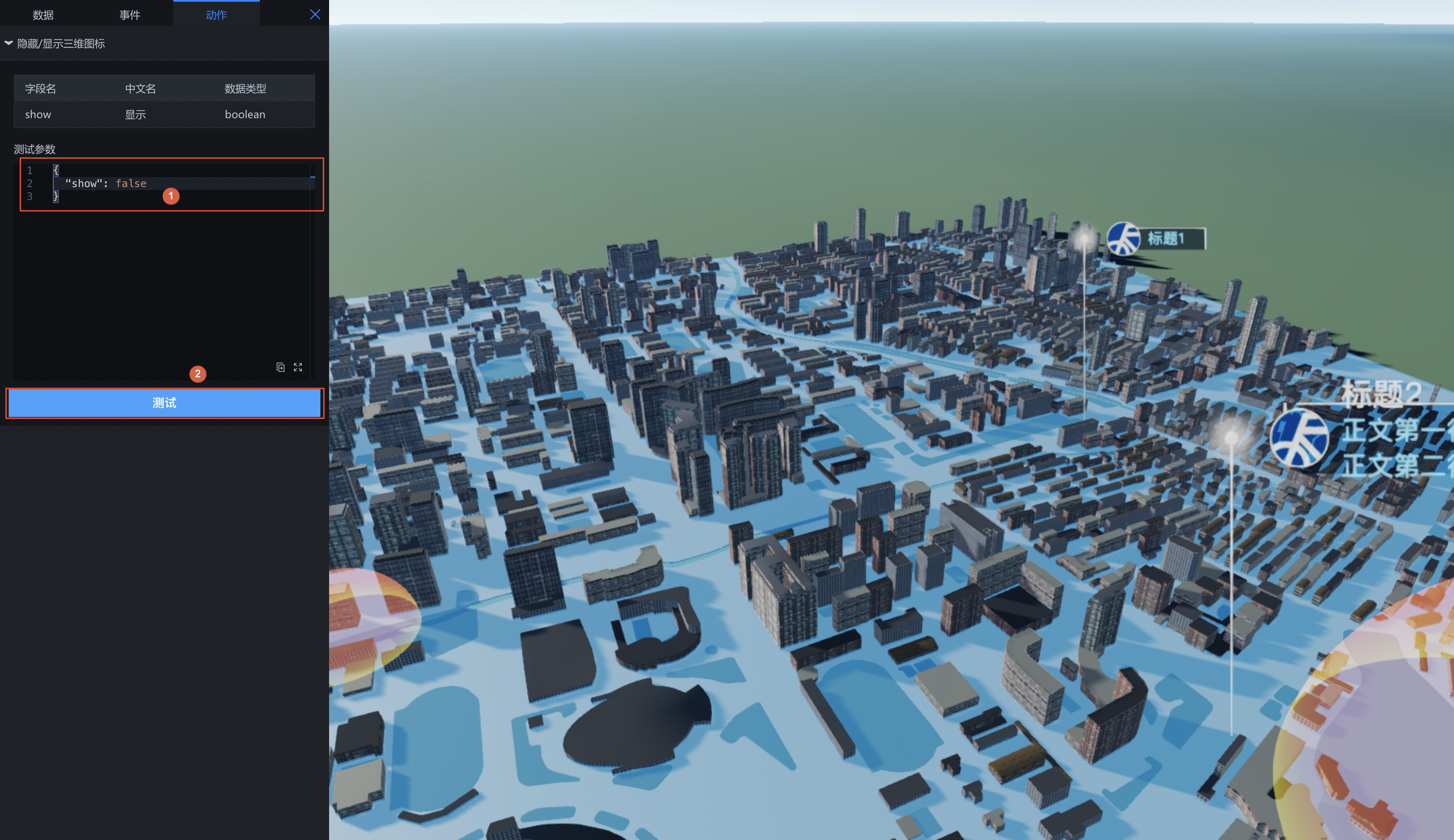
- 参见发布与使用项目,将配置完成的三维城市构建器项目添加到画布编辑器中,您可以在画布编辑器右侧配置面板的数据面板和交互面板中,查看在项目中自定义配置的数据接口内容及事件设置内容。
图 3. 三维项目应用到画布编辑器中场景数据接口内容面板展示 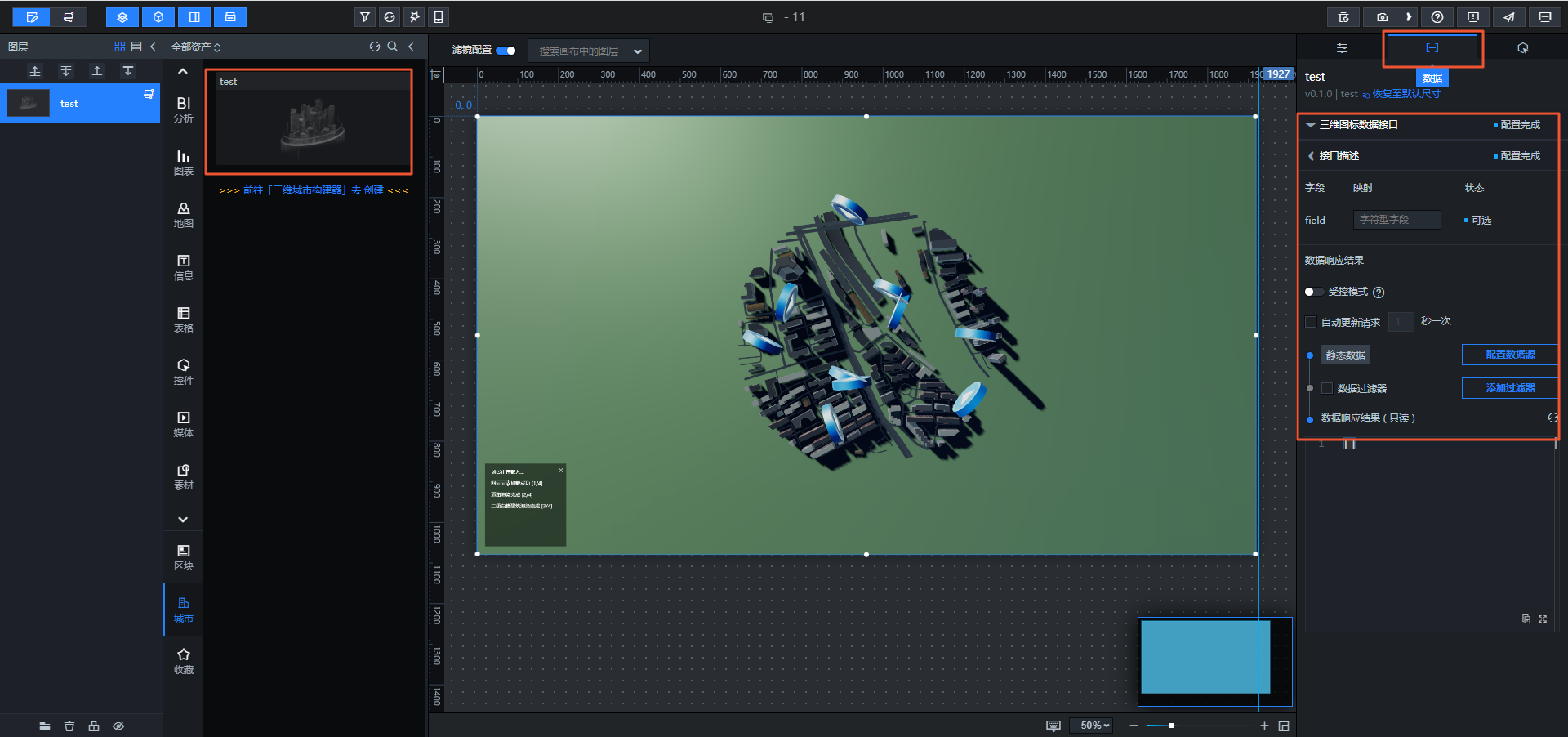
图 4. 三维项目应用到画布编辑器中场景事件设置交互面板展示 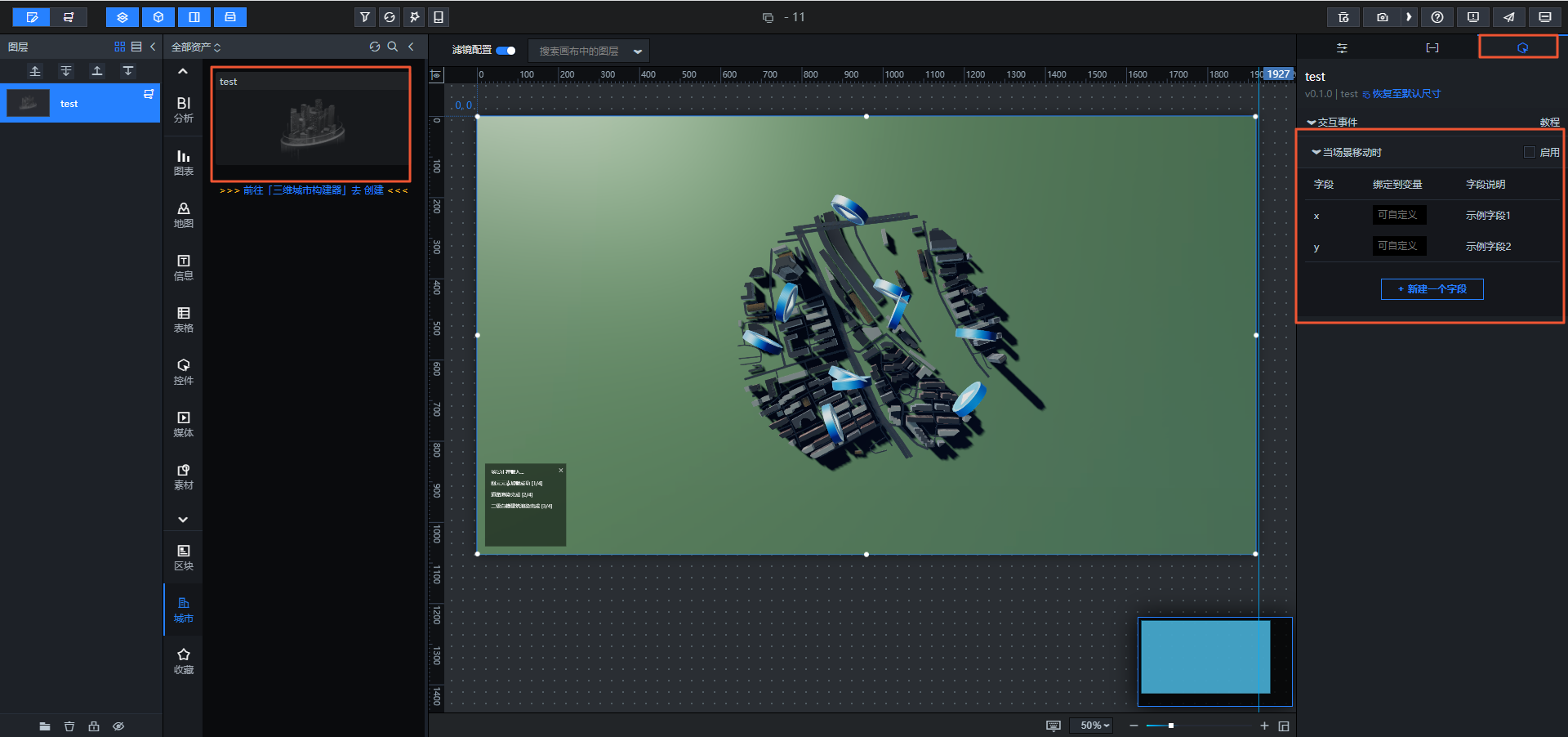
- 将三维城市构建器项目导出到蓝图编辑器,单击画布编辑器左上角的
 图标,进入蓝图编辑器页面,单击导入三维城市构建器项目节点,即可查看自定义配置的动作设置内容。
图标,进入蓝图编辑器页面,单击导入三维城市构建器项目节点,即可查看自定义配置的动作设置内容。
图 5. 三维项目应用到画布编辑器中场景动作设置蓝图面板展示